सुधार भ्रष्ट Microsoft आउटलुक 2007 पीएसटी फ़ाइलें
माइक्रोसॉफ्ट ऑफिस माइक्रोसॉफ्ट आउटलुक 2007 / / March 17, 2020
पिछला नवीनीकरण

हमारे में अधिक सामान्य विषयों / प्रश्नों में से एक फ्री टेक सपोर्ट फोरम एक भ्रष्ट Microsoft से ईमेल की मरम्मत या पुनर्प्राप्त करने के लिए कैसे है आउटलुक पीएसटी फ़ाइल. मैं ईमेल संग्रह और अन्य वर्कफ़्लोज़ के लिए आउटलुक के साथ दैनिक पीएसटी फ़ाइलों का उपयोग करता हूं, यही कारण है कि मैं अपनी पीएसटी फ़ाइलों को साप्ताहिक रूप से वापस करता हूं। अगर मैं एक पूरी पीएसटी फाइल खो देता, तो यकीनन दुख होता। इसलिए इसे ध्यान में रखते हुए, मरम्मत की प्रक्रिया में सही से कूदें।
सौभाग्य से, माइक्रोसॉफ्ट ने एक पीएसटी मरम्मत उपकरण बनाया, जिसे कहा जाता है SCANPST जो भ्रष्ट पीएसटी फ़ाइलों की मरम्मत करने और एक पीएसटी फ़ाइल के अंदर हटाए गए ईमेल को पुनर्प्राप्त करने में सक्षम है। आवेदन नि: शुल्क है और आमतौर पर माइक्रोसॉफ्ट ऑफिस 2007 / आउटलुक 2007 की सभी स्थापनाओं के साथ शामिल है।
कैसे ठीक करें / मरम्मत टूटी हुई Microsoft आउटलुक पीएसटी फ़ाइलें
1. क्लिक करें शुरू मेनू और खोज या रन संवाद में, प्रकार C: कार्यक्रम FilesMicrosoft OfficeOffice12SCANPST.EXE तथा दबाएँ दर्ज
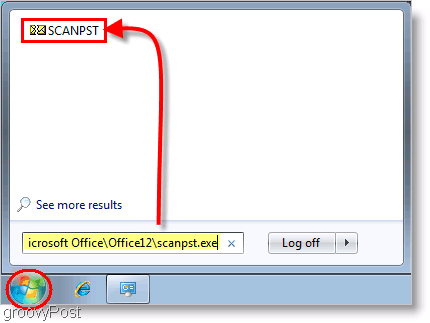
1 क। वैकल्पिक:
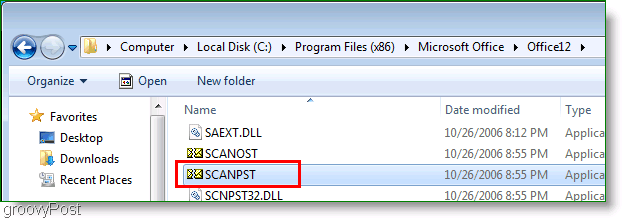
2. प्रकार में या ब्राउज़ आपके आउटलुक पीएसटी फाइलों के स्थान पर। दबाएँशुरू मरम्मत शुरू करने के लिए।
ध्यान दें: Microsoft Outlook 2007 इस चरण को पूरा करने के लिए नहीं चलना चाहिए।
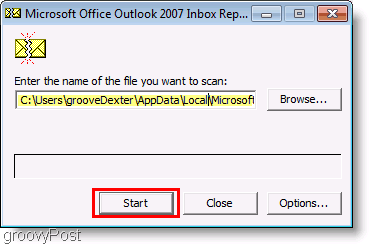
चरण 2 टिप: डिफ़ॉल्ट रूप से, पीएसटी फाइलें निम्नलिखित स्थानों में संग्रहीत हो जाती हैं:
Windows Vista और Windows Server 2008: C: UsersMrGrooveAppDataLocalMicrosoftOutlook
विंडोज एक्सपी: सी: दस्तावेज और सेटिंग्समैग्रोववैपेशन डेटामाइकोस्यूट्यूट्यूटेज
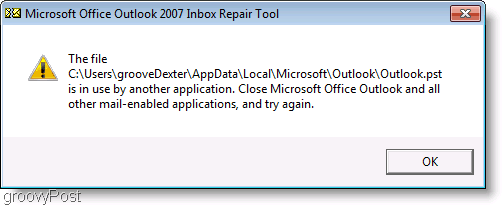
3. मरम्मत उपकरण आपको एक प्रारंभिक सारांश प्रदान करेगा कि उसने अपने प्रारंभिक स्कैन में क्या त्रुटियां पाई हैं। क्लिक करें के लिए चेक बॉक्स स्कैन की गई फ़ाइल का बैकअप बनाएं, और फिर सेट ए स्थान अपनी बैकअप फ़ाइल को बचाने के लिए। प्रक्रिया को पूरा करने के लिए, क्लिक करें मरम्मत और आउटलुक आपके पीएसटी फ़ाइल में पाई गई सभी त्रुटियों को ठीक कर देगा (उम्मीद है)
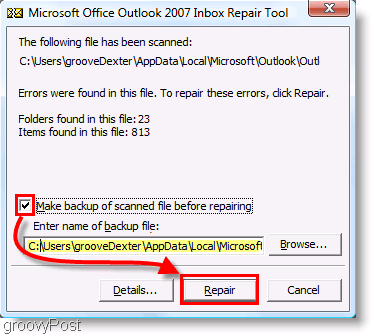
के लिए एक खोज कर रहा है कीवर्ड पीएसटी पीएसटी फ़ाइलों और समर्थन पर अतिरिक्त संसाधन और जानकारी प्रदान करेगा।

